Les émulateurs de jeu classiques sont disponibles pourpratiquement toutes les plateformes modernes. Il existe PSSP pour iOS et Android, GBA4iOS pour iOS et EmiGens pour Windows Phone. Les PC sont une utopie d’émulation, avec des émulateurs pour Playstation (1 et 2), et à peu près toutes les plates-formes de jeux publiées sans les consoles actuelles. Mac OS X, cependant, n'est pas vraiment un vétéran du monde de l'émulation. Alors que le jeu moderne est une question d'immersion et de graphismes haut de gamme, il y a juste quelque chose dans les classiques qui continue de nous garder accro même après toutes ces années. Des consoles comme NES, SNES, Mega Drive / Saturn, Gameboy et al. aurait pu venir et reparti, mais leurs jeux gardent une place dans nos cœurs et nos esprits, et - grâce à des émulateurs multi-jeux comme OpenEmu pour Mac - leurs ROM sur nos disques durs.
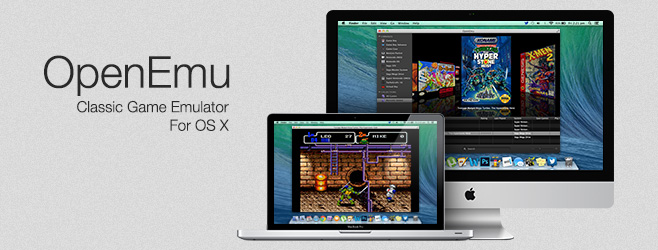
Avertissement: Vous devez légalement posséder et convertir vos propres ROMafin d'utiliser ces émulateurs. Sinon, vous pouvez acheter les ROM auprès d'éditeurs toujours en activité, tels que Namco Museum. AddictiveTips ne tolère ni ne prend aucune responsabilité pour l'utilisation de logiciels piratés.
Interface
OpenEmu utilise le code des meilleurs émulateurs,les conditionner dans une interface étonnante pour vous apporter une émulation presque parfaite pour toutes les plateformes prises en charge. Habituellement, les émulateurs sont conçus par des génies techniques qui obtiennent souvent l’émulation correcte, mais laissent beaucoup à désirer en termes d’interface. L’interface utilisateur d’OpenEmu se sent chez soi dans l’environnement OS X et ne vous donne pas l’impression que vous utilisez une application des années 90. L’icône de l’application elle-même est un clin d’œil au combo classique bouton unique + joystick du passé.

OpenEmu supporte Nintendo NES, SNES, Game Boy,GBA & DS, Sega Genesis, 32X, Système principal et matériel de jeu, TurboGrafx-16, NeoGeo Pocket et même le Virtual Boy. Ils ont de grands projets d’extension pour l’avenir, notamment la prise en charge de Playstation, N64, Atari 2600 et même de la PSP.
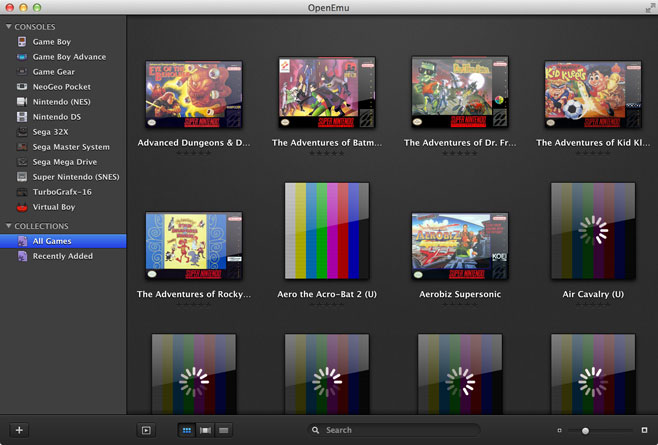
Une fois lancé pour la première fois, OpenEmu seraoffrez-vous une animation fluide menant à une introduction / un tutoriel rapide, suivie de vous demander si vous souhaitez qu'elle examine votre système pour trouver des ROM. Vous pouvez également glisser-déposer les ROM dans OpenEmu et toutes les classer automatiquement.
Le panneau de gauche de la fenêtre principale affiche une liste detous les émulateurs pris en charge, et le panneau de droite répertorie votre collection de jeux. Étant donné qu'OpenEmu vient de sortir, il y a une poignée de plis à repasser, tels que des plantages mineurs lors de l'installation simultanée d'une grande collection de ROM (~ 2000 dans mes tests), bien qu'il les ait gérés par petits morceaux. Une fois la ROM installée, OpenEmu téléchargera un aperçu haute résolution du dessin original, de sorte que vous n’auriez pas à trier chaque ROM par son nom. Les jeux qui ne sont pas encore joués sont signalés par des points bleus pour vous permettre de les repérer facilement. En parcourant cette liste, cela me rappelle des moments où j’étais un enfant qui regardait ces jeux quand ils sont arrivés pour la première fois, brumant le comptoir en les regardant.
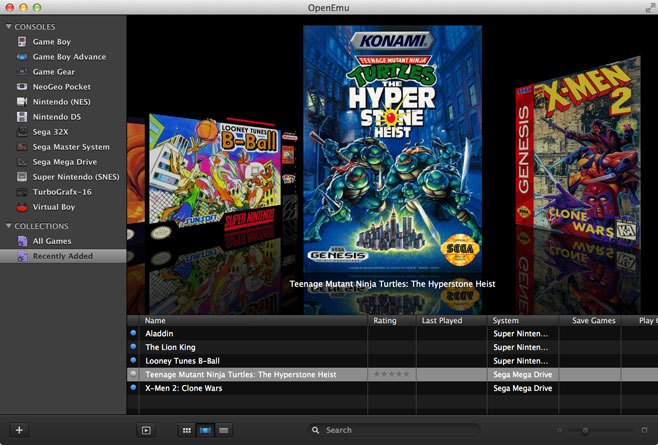
Pour commencer à jouer à un jeu, double-cliquez simplement dessusdans la liste. Compte tenu de la nature légère de ces ROM, le chargement est pratiquement instantané. Quitter la fenêtre d'émulation mettra automatiquement le jeu en pause, tandis que le revenir en arrière le reprendra. Une fois que l'émulation commence, vous pouvez basculer entre le mode fenêtré et le mode plein écran, comme toute autre application. Le déplacement du curseur révèle une barre de contrôle en vol stationnaire très similaire aux contrôles Quicktime. Il comporte un bouton d'alimentation permettant d'arrêter l'émulation, ainsi que des boutons de pause, de réinitialisation et d'enregistrement, un onglet de paramètres, un contrôle du volume et un bouton plein écran, en plus du bouton habituel en haut à droite. (sauvegarde automatique activée par défaut)

Chaque fois que vous souhaitez quitter le jeu, appuyez simplement surle bouton d’alimentation du menu de survol mentionné ci-dessus et vous reviendrez à la liste des jeux. Relancer le jeu ouvre une boîte de dialogue vous demandant si vous souhaitez reprendre le jeu là où vous l'avez laissé. La sauvegarde automatique est activée par défaut pour tous les jeux auxquels vous jouez.

Configuration
Les options de configuration sont vraiment oùLe côté ringard d’OpenEmu brille. Il existe de nombreux paramètres permettant d'adapter l'émulateur à vos besoins en matière de jeu, du comportement de jeu par défaut aux paramètres d'écran, à la disposition des commandes et même aux astuces, bien que je n'ai pas encore déterminé le fonctionnement de ces astuces.
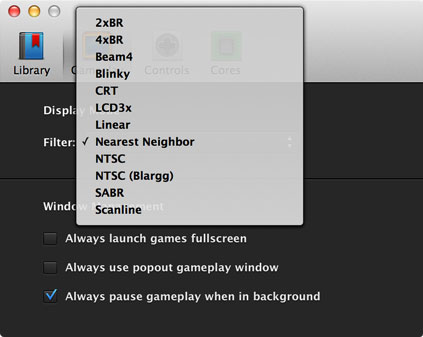
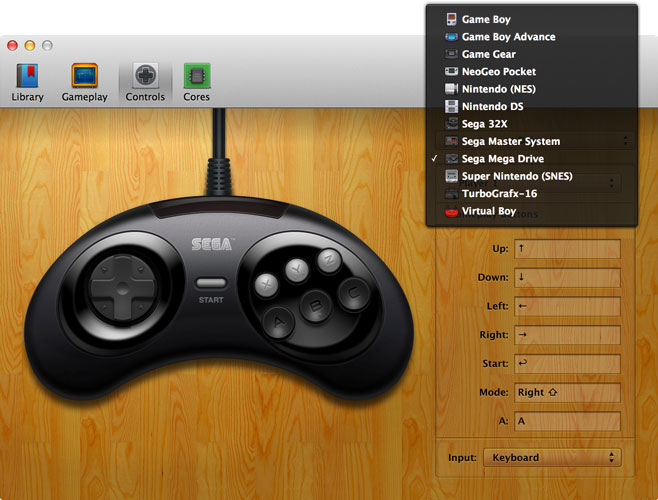

Gameplay
Le gameplay lui-même est parfait et fluideexpérience avec nary un bug ou un problème. Voici quelques captures d'écran de TMNT en action, bien que vous deviez y jouer vous-même pour vraiment apprécier l'émulation.
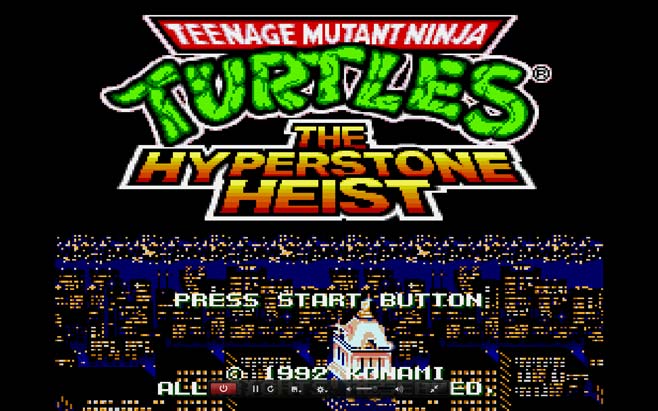

Conclusion
OpenEmu est un excellent émulateur avec une égaleinterface impressionnante, et sa nature open-source promet une amélioration continue dans le futur. Je veux vraiment voir où il va et le maintiendra installé même après la fin de cet examen.
Vous pouvez télécharger OpenEmu à partir du lien fourni ci-dessous. Un pack de démarrage ROM peut également être trouvé sur le site Web pour les tests.
Télécharger OpenEmu













commentaires